PS分辨率怎么调
PS分辨率影响着图像的清晰程度,适当的调整PS分辨率可以提高图片的清晰度,一般情况下,分辨率越高,图片的尺寸就越大,它和图片的尺寸大小成正比。下面我们就来学习一下PS分辨率怎么调吧,以下就是具体的操作方法。
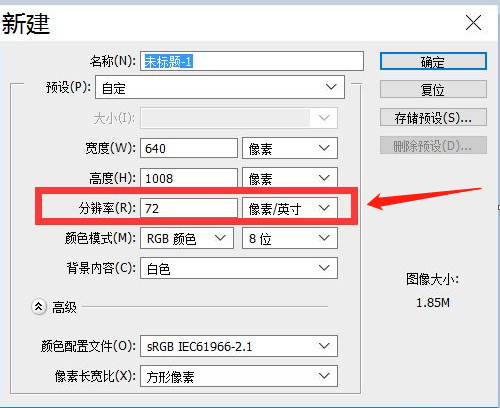
PS分辨率怎么调?
PS分辨率影响着图像的清晰程度,适当的调整PS分辨率可以提高图片的清晰度,一般情况下,分辨率越高,图片的尺寸就越大,它和图片的尺寸大小成正比。下面我们就来学习一下PS分辨率怎么调吧,以下就是具体的操作方法。
1.打开ps,新建一个文件,在设置对话框里,可以对分辨率进行设置。
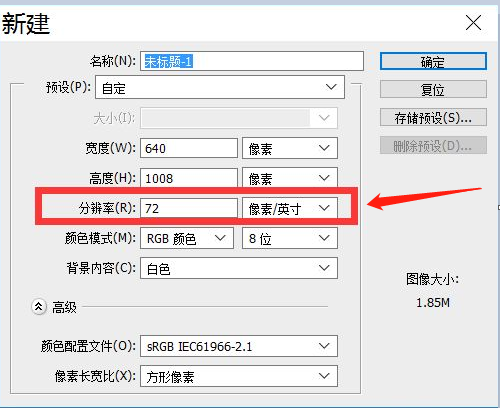
2.一般来说,72的分辨率是可以的,但有的印刷需要300以上,这个看具体情况而定。设置好后,点击确定,成功新建画布。
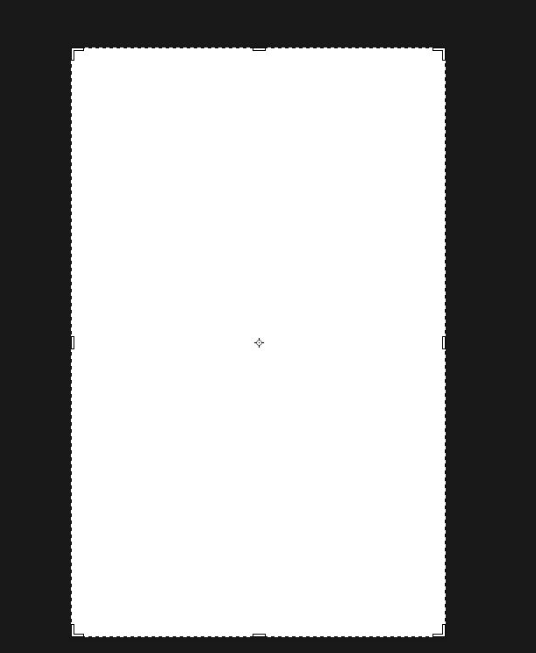
3.如果要改变已经有的图像,可先打开图像。
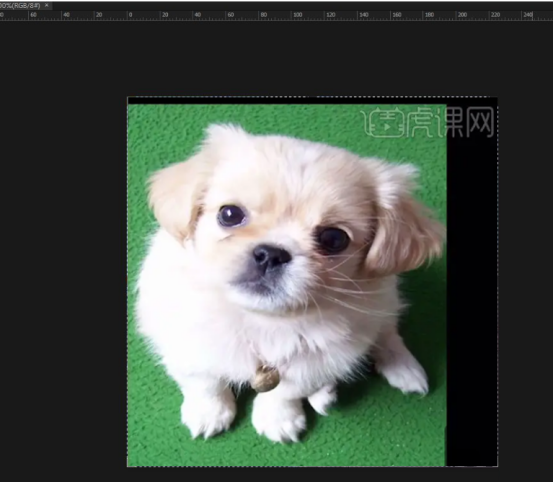
4.然后点击菜单栏上面的图像。
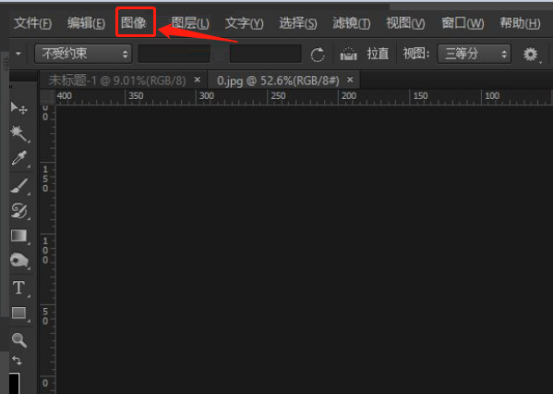
5.选择下面的图像大小。
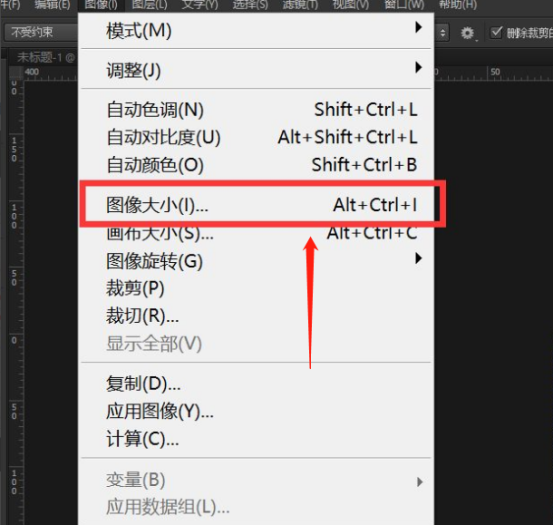
6.在弹出的对话框里就能设置分辨率。
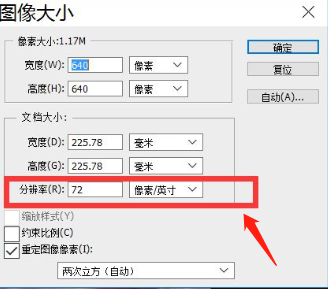
7.分辨率越高,图像尺寸越大,最后点击确定就可以了。

小编通过实践操作,告诉了大家PS分辨率怎么调。大家都学习的怎么样。大家可以看到,在图像大小对话框下方就有分辨率的一项,大家可以调节它的数值,通过调节,图像的分辨率就改变了,在这里我们还可以调节图片像素的大小。分辨率变化以后图像的大小也会跟着发生相应的变化,它们两个是相互依存的,相互影响的,今天小编的教程就分享到这里,希望在以后的工作中对大家有所帮助。
本篇文章使用以下硬件型号:联想小新Air15;系统版本:win10;软件版本:PS6。
PS分辨率怎么调
分辨率对于文件的大小和图片的清晰度有着重要的影响,分辨率越高,所包含的像素就越多,图片就越清晰。
那什么是分辨率呢?简单来说它指的是单位长度中像素点的总数代表像素的密度。如果图片的分辨率太低,就可以使用ps将图片的分辨率调高。然而你的分辨率设置真的是对的吗?下面就为大家简单介绍如何使用PS调分辨率:
1、打开PS软件,点击左上角菜单【文件】,点击【打开】的选项打开文件,您也可以将文件拖到ps中;
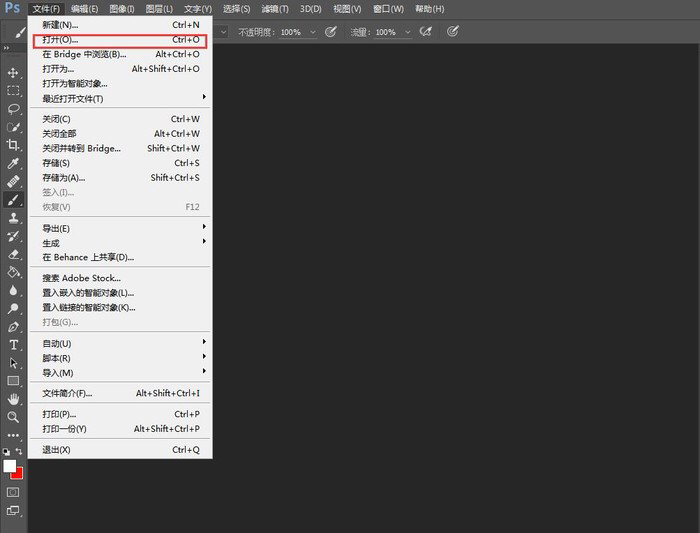
2、将鼠标移到左边的工具栏,在键盘上同时摁快捷键“Ctrl+j”,将原图层复制一层出来。
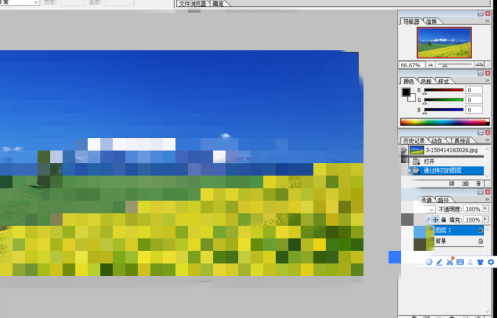
3、然后在上面的工具栏中选择“图像”-“图像大小”这个选项。

4、选择后在弹出的页面选择“分辨率”这个选项,调整里面的数值并点击“确定”,这样使用PS调分辨率的问题就解决了。

5、设置完成后点击上图中的确定。
在菜单栏的“文件”点“存储为”保存,这样就不会丢失原图。如果确定不要原图了可以直接点“存储”。
选择合适的分辨率不仅能保证图片的质量还可以提高工作的质量,不同的场合对分辨率有不同的要求,达到相应要求才能清晰显示。
下面将给出常用分辨率设置,快收藏起来吧。
1.洗印照片: 300或以上
2.名片、杂志等: 300
3.高清写真海报: 96~200
4.网络图片,网页界面: 72
5.大型喷绘: 25~50
这就是PS调分辨率的方法,可以根据自己的实际情况调节分辨率的大小,你get了吗?


